更改电脑开机密码,大家在使用的时候为了能够保证自己电脑的安全,所以都会给电脑设置一个开机密码,等过一段时间的时候就会更改一下从而增加电脑的安全性,该如果进行更改电脑开机密码呢?莫急,小编这就给大家介绍一下更改电脑开机密码的方法。
小编最近发现,有小伙伴想了解更改电脑密码的方法。为此,今天小编就花了一番时间来了解这个,所以啊,今天小编就来大家趁着空余的时间来给大家说说怎么更改电脑开机密码的方法。
1、一块按下快捷键ctrl+alt+del,出现以下界面:
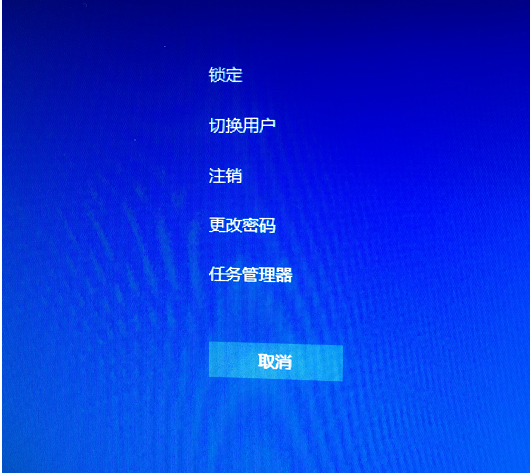
修改电脑开机密码电脑图解1
2、点击“更改密码”,出现修改密码的界面,输入旧的密码,以及新的密码,确定即可。
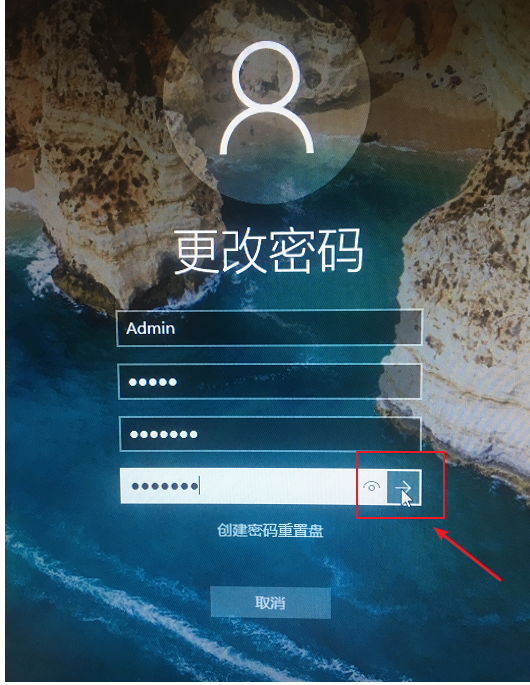
如何更改电脑密码电脑图解2
3、确定完成开机密码的更改。
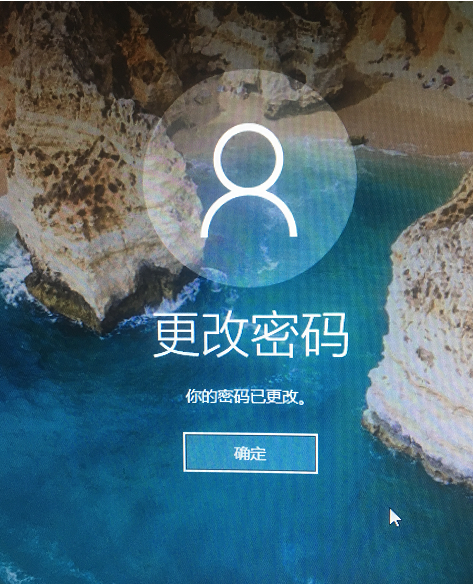
修改电脑开机密码电脑图解3
方法2:
1、进入电脑“搜索”功能搜索“账户”,打开“管理你的账户”,下图所示:
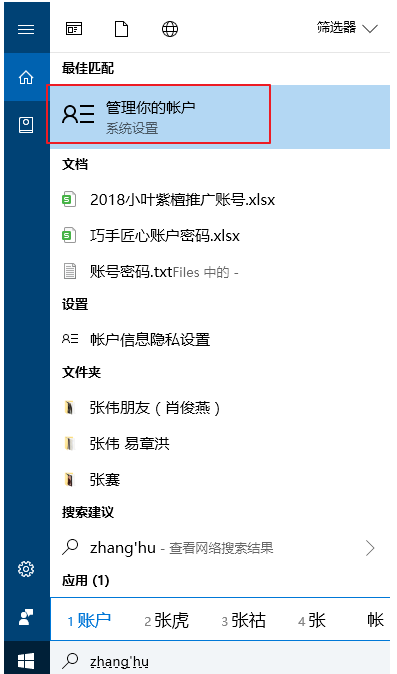
如何更改电脑密码电脑图解4
2、在出现的账户界面,左边列表栏找到“登陆选项”,点击选择。
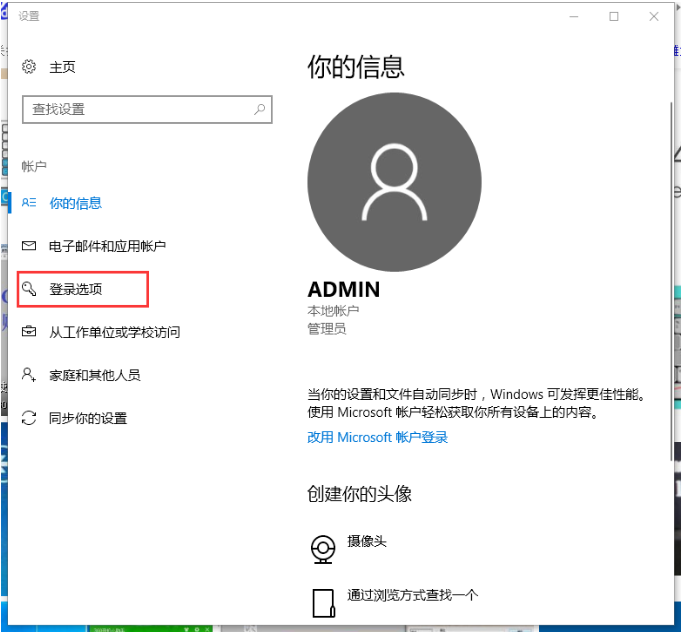
修改电脑开机密码电脑图解5
3、找到密码,选择点击更改的按钮。

如何更改电脑密码电脑图解6
4、输入当前密码,接着下一步。
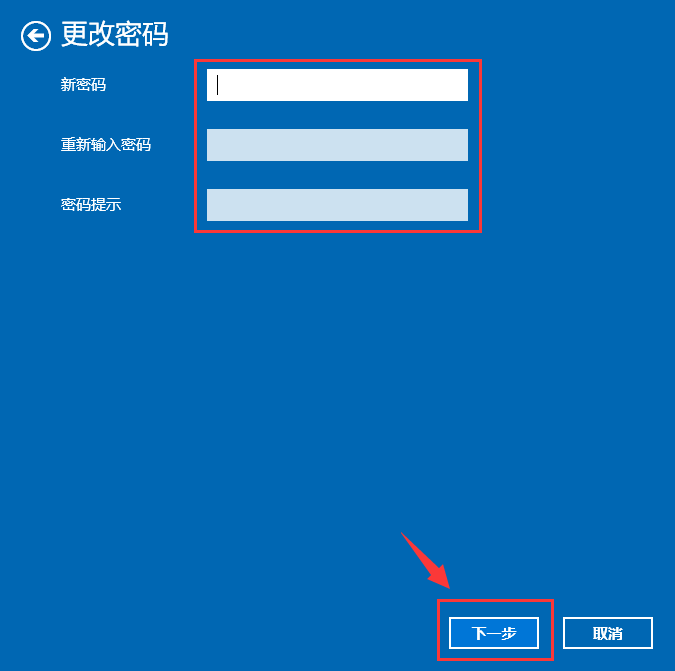
开机密码电脑图解7
5、设置新的密码2遍,根据自己需求设置密码提示,完成确定即可。
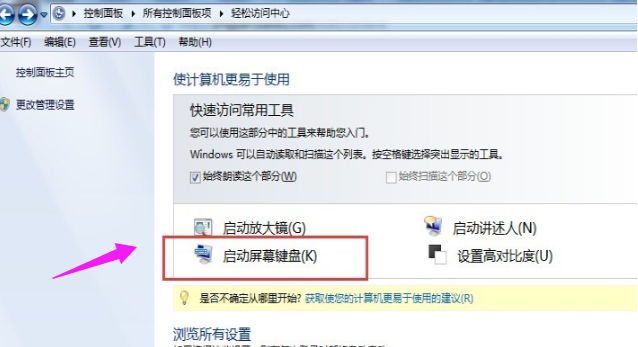
修改电脑开机密码电脑图解8
以上是更改电脑密码的方法啦。